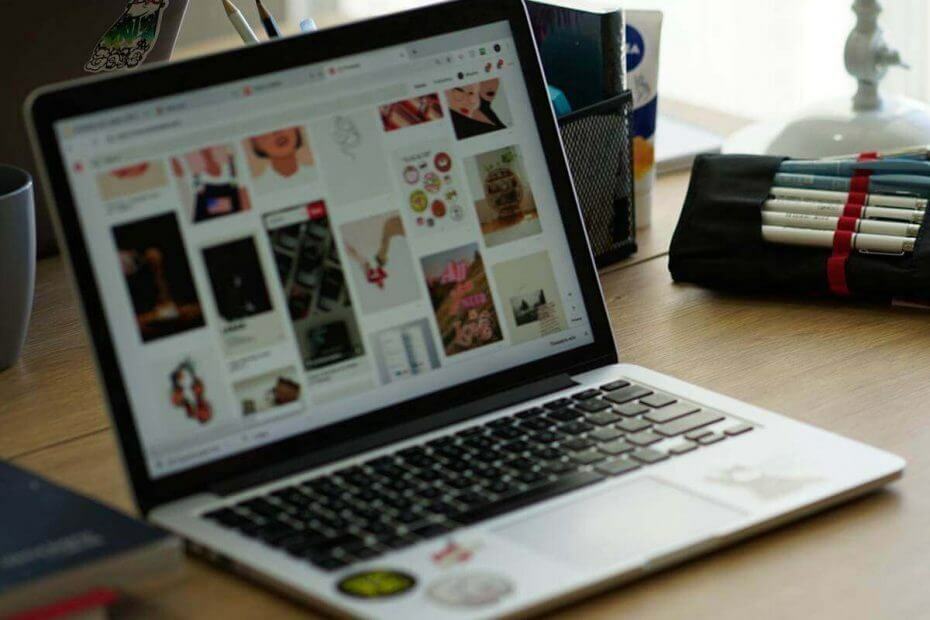
Овај софтвер ће одржавати и покретати управљачке програме, чиме ће се заштитити од уобичајених рачунарских грешака и квара хардвера. Проверите све своје управљачке програме у 3 једноставна корака:
- Преузмите ДриверФик (верификована датотека за преузимање).
- Кликните Покрените скенирање да бисте пронашли све проблематичне управљачке програме.
- Кликните Ажурирај управљачке програме да бисте добили нове верзије и избегли кварове у систему.
- ДриверФик је преузео 0 читаоци овог месеца.
ФФмпег је популаран алат отвореног кода који се користи за обављање неколико операција на аудио и видео датотекама. Ове операције укључују мултиплексирање, де-мултиплексирање, кодирање, декодирање, филтрирање, стреаминг итд.
Такође се користи за скалирање и ротирање видео записа, издвајање информација у вези са датотекама ускладиштеним на Виндовс рачунару.
Међутим, ФФмпег не долази са ГУИ-јем и зато корисници често имају проблема приликом инсталирања ФФмпег-а на своје Виндовс 10 системе.
Пратите ово упутство за инсталацију ако се питате како можете да инсталирате ФФмпег на Виндовс 10.
Како да инсталирам ФФмпег на Виндовс 10?
1. Преузмите инсталационе датотеке ФФмпег
- Прво и најважније, посетите званични сајт од ФФмпег за преузимање инсталационих датотека.
- Пронађите верзију ФФмпег која испуњава захтеве процесора и оперативног система и кликните на линк за скидање.
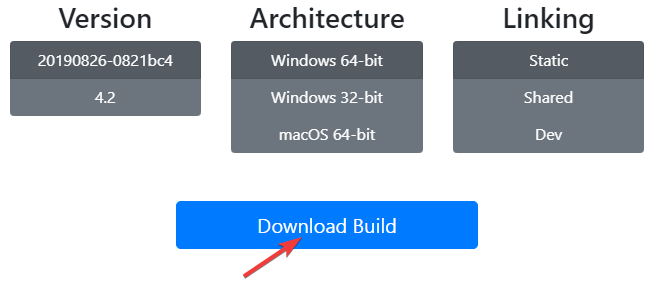
- Сачекајте док се процес преузимања не заврши и распакујте директоријум за преузимање.
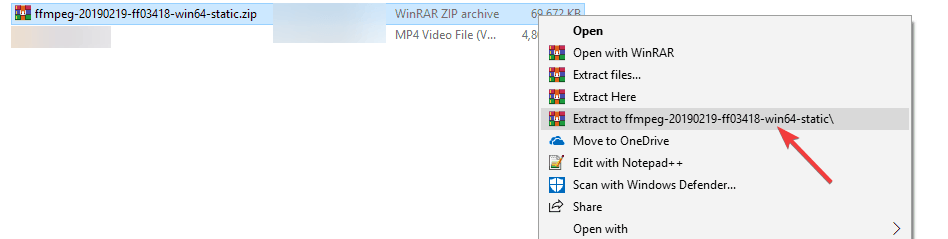
- Сада кликните десним тастером миша на нову фасциклу, кликните на преименуј и укуцајте ФФмпег да промени подразумевано име.
- Десни клик на ФФмпег директоријум и кликните Копирај. Иди на свој Ц погон и паста директоријум ФФмпег тамо. Омогућиће вам покретање ФФмпег наредби у наредбеном ретку.
2. Користите променљиве окружења за додавање ФФмпег у Виндовс 10 путању
- Да бисте омогућили ФФмпег у командној линији, кликните десним тастером миша Овај рачунар и изаберите Својства.
- Дођите до горње леве стране екрана и кликните Напредни систем Подешавања.
- Кликните Напредно картицу и изаберите Променљиве околине опција на дну прозора.
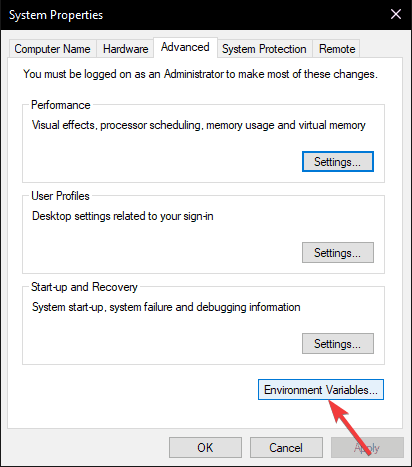
- Када се отвори прозор Променљиве околине, двапут кликните на Пут променљива под Корисничке променљиве за ламбу одељак за уређивање.
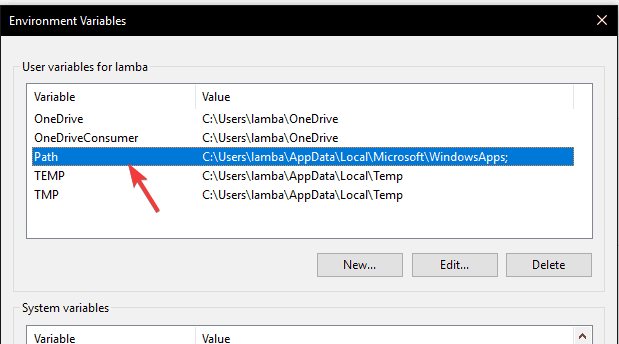
- Кликните Нова дугме, налепи Ц: ФФмпегбин и кликните У реду да сачува нови пут.
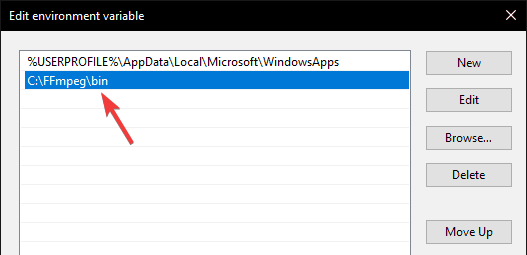
- Датотеке ФФмпег се сада додају у системску путању на рачунару са Виндовс 10. На крају, затворите прозор променљиве окружења да бисте користили ФФмпег.
3. Проверите ФФмпег путању у командној линији
- Сада треба да проверите да ли је поступак инсталације притисните Виндовс + Кс тастери и кликните Цомманд Промпт (Администратор) за покретање командне линије у режиму администратора.
- Када се на вашем екрану отвори командна линија, откуцајте ффмпег -верзија и притисните тастер Ентер. Ако је ФФмпег инсталиран на вашем Виндовс 10 систему, видећете детаље као што су број конфигурације или верзије.
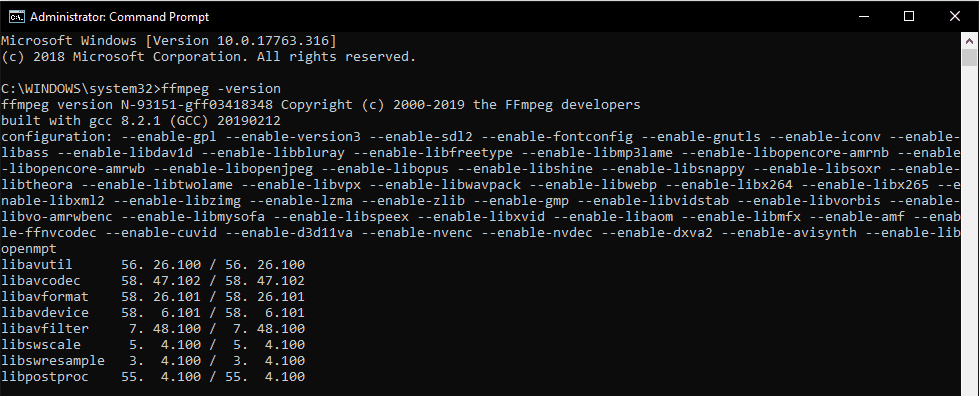
- Међутим, ако инсталација не успе, видећете следећу поруку:
„Ффмпег“ није препознат као унутрашња или спољна команда, оперативни програм или батцх датотека.
У овом случају проверите да ли сте правилно испратили све кораке за додавање фасцикле ФФмпег системском путањом.
Надамо се да су вам ова упутства помогла да инсталирате ФФмпег на ваш Виндовс 10 систем. Ако имате било каквих питања, слободно нас обавестите у одељку за коментаре испод.

